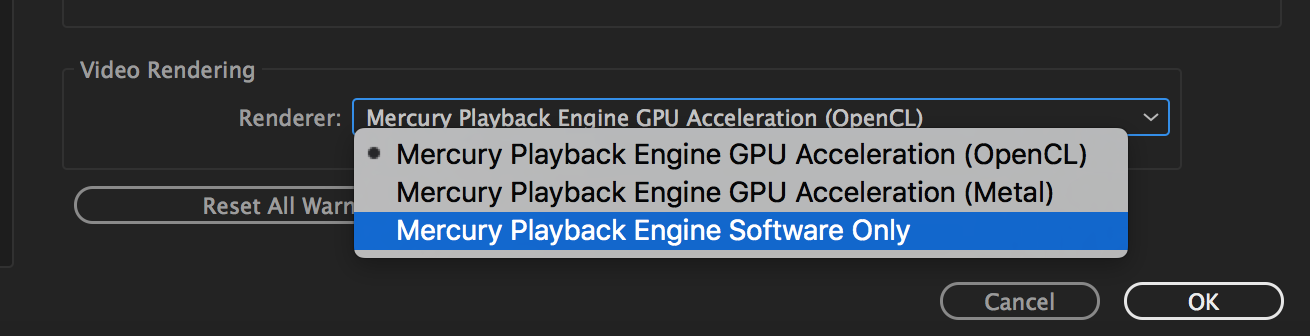After Effects および Adobe Media Encoder を最新バージョンに更新するか、両方のアプリケーションが同じバージョンであることを確認してください。例えば、After Effects 2019 を使用している場合は、Adobe Media Encoder 2019 を使用してください。
最終更新日 :
2023年5月24日
問題
After Effects で作成した After Effects コンポジションを Adobe Media Encoder に追加すると、レンダリングが 3 秒で停止することがあります。レンダリングには約 8 時間以上かかる場合もあります。
回避策
この問題を解決するには、以下の手順を実行してください。
-
-
- After Effects レンダーキューから Adobe Media Encoder にコンポジションを追加します。
- コンポジション/レンダーキューに追加を選択します。「レンダーキュー」で「AME でキュー」をクリックします。
-
Adobe Media Encoderで、Media Encoder CC/環境設定/一般を選択し、「パラレルエンコーディングを有効にする」をオフにします。
パラレルエンコーディングを無効にする パラレルエンコーディングを無効にする -
- Adobe Media Encoder で、Media Encoder CC/環境設定/一般を選択します。
- ビデオレンダリングで、レンダラーを Mercury Playback Engine ソフトウェアのみに変更し、「OK」をクリックします。

レンダラーを Mercury Playback Engine Software のみに変更する 
レンダラーを Mercury Playback Engine Software のみに変更する - Adobe Media Encoder で、Media Encoder CC/環境設定/一般を選択します。
-
Adobe Media Encoder の環境設定をリセットします。 Adobe Media Encoder と After Effects がコンピューターで閉じられていることを確認します(手順を実行中に)。
macOS
- Adobe Media Encoder と After Effects を終了します。
- Finder を開き、Option キーを押しながらメニューバーの「移動」をクリックします。
- 「ライブラリ」をクリックして、環境設定/Adobeの順に移動します。
- Adobe Media Encoder フォルダーの名前を Old_Adobe Media Encoder に変更します。
- ウィンドウを閉じて、ドキュメント/Adobe の順に移動します。Adobe Media Encoder フォルダーの名前を}Old_Adobe Media Encoderに変更します。
Windows
- 実行ダイアログ(Win+R)を開き、%appdata% と入力します。
- Adobe フォルダーを開き、Adobe Media Encoder フォルダーの名前を Old_Adobe Media Encoder に変更します。
- ウィンドウを閉じて、ドキュメント/Adobe の順に移動します。Adobe Media Encoder フォルダーの名前を Old_Adobe Media Encoder に変更します。
-
Adobe Media Encoder のインストールをクリーニングします。インストールをクリーニングする手順については、「Creative Cloud Cleaner Tool を使用してインストールに関する問題を解決する」を参照してください。